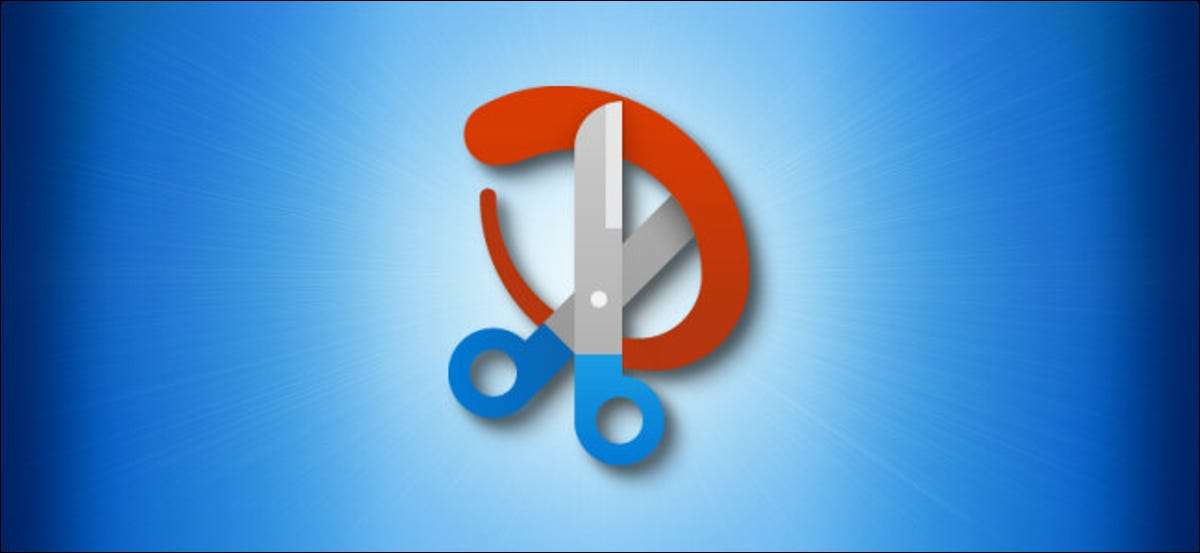
Et si vous avez besoin de prendre une capture d'écran sous Windows 10, mais que vous n'avez pas de touche "écran d'impression" de votre clavier, ou vous n'avez pas de clavier du tout? Heureusement, il est facile de capturer votre écran en utilisant uniquement une souris grâce à un outil intégré appelé Snip & amp; Esquisser . Voici comment.
Courir Snip & Amp; Croquis sans clavier, ouvrez le menu Démarrer et localisez «Snip & Amp; Croquis "dans la liste des applications alphabétiques. Cliquez sur son icône pour le lancer.
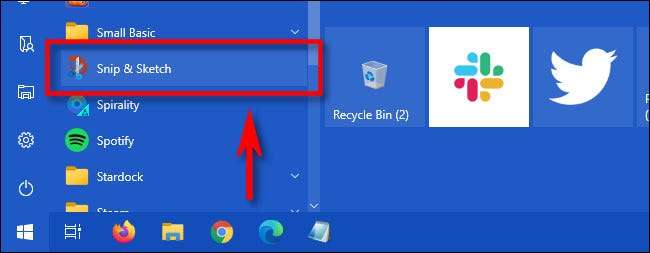
Avec snip et ampli; Sketch Ouvrir, cliquez sur le bouton "Nouveau".
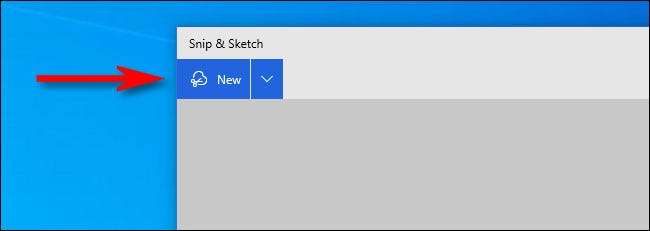
En utilisant une barre d'outils qui apparaît en haut de l'écran, vous pouvez effectuer un snip rectangulaire, un snip de forme libre, une fenêtre de fenêtre ou un snip en plein écran. Cliquez sur l'option qui correspond à ce que vous souhaitez capturer, puis sélectionnez une partie de l'écran si nécessaire.
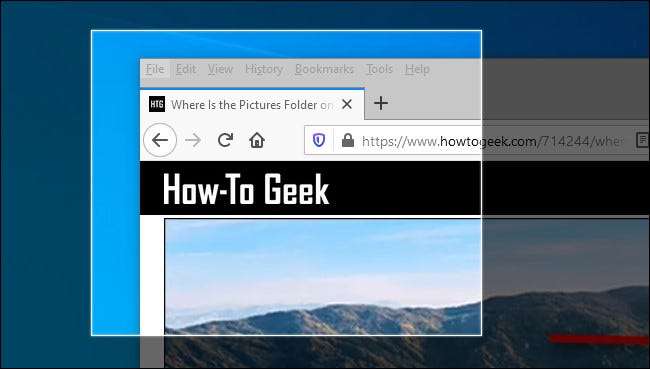
Une fois que vous avez capturé votre capture d'écran, vous verrez un aperçu de la sortie dans le SNIP & AMP; Fenêtre de croquis. Pour enregistrer la capture d'écran, cliquez sur le bouton "Enregistrer", qui ressemble à une infonchie minuscule.
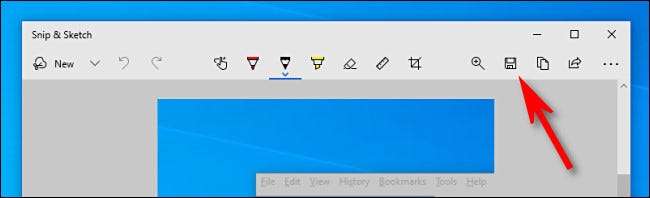
Dans la boîte de dialogue Enregistrer les fichiers, parcourez l'endroit où vous souhaitez enregistrer la capture d'écran. La chose nette à propos de Snip & Amp; Sketch est qu'il nomme automatiquement votre capture d'écran avec un horodatage afin de ne pas avoir besoin d'un clavier pour saisir un nouveau nom. Lorsque vous êtes prêt, cliquez sur "Enregistrer".
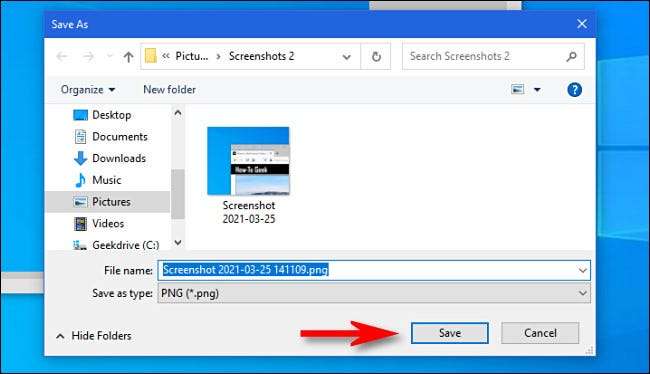
Votre capture d'écran a maintenant été enregistrée, aucun clavier requis.
Si vous pensez que vous allez prendre beaucoup de captures d'écran de cette façon, vous voudrez peut-être épingler Snip & Amp; Sketch à votre barre des tâches afin que vous n'ayez pas à le trouver dans le menu Démarrer à chaque fois. Pour ce faire, cliquez avec le bouton droit sur le snip et l'ampli; Icône de croquis et sélectionnez "PIN de la barre des tâches". Amusez-vous à prendre des captures d'écran!
EN RELATION: Utilisation du nouvel outil d'écran de Windows 10: clips et annotations







